Risolto il problema con AdBlock che non funzionava su Twitch
Varie / / February 04, 2022

Con oltre 30 milioni di utenti attivi ogni giorno, Twitch è la più grande piattaforma del settore per l'intrattenimento online dal vivo. Su Twitch, alla gente piace guardare i video di gioco. Twitch ha contenuti fantastici; tuttavia, è occasionalmente rovinato da pubblicità invadenti. Sebbene questi spot pubblicitari abbiano lo scopo di aiutare Twitch a fare soldi, spesso ostacolano lo streaming fluido. Su qualsiasi piattaforma, AdBlock è stata una delle maggiori estensioni per bloccare la pubblicità fastidiosa. Tuttavia, potresti ancora vedere annunci su Twitch anche dopo aver installato l'estensione AdBlock. Quindi, portiamo a una guida perfetta che ti insegnerà come risolvere AdBlock che non funziona su Twitch problema.

Contenuti
- Come risolvere AdBlock che non funziona su Twitch
- Perché AdBlock non funziona su Twitch?
- Metodo 1: aggiorna gli elenchi di estensioni e filtri di AdBlock
- Metodo 2: disabilita manualmente Twitch nelle impostazioni di AdBlock
- Metodo 3: modifica manualmente i filtri AdBlock
- Metodo 4: modifica le impostazioni di AdBlock
- Metodo 5: rimuovi altre estensioni AdBlock
- Metodo 6: reinstallare l'estensione AdBlock
- Metodo 7: utilizza un altro browser Web o un'estensione AdBlock
- Metodo 8: passa alla modalità Twitch Turbo
Come risolvere AdBlock che non funziona su Twitch
Gli annunci, come tutti sappiamo, sono il mezzo più efficace per generare denaro su Internet. Le aziende perdono denaro a causa del blocco di AdBlock di determinati annunci. Di conseguenza, diverse aziende, come Twitch, hanno strutturato le loro piattaforme in modo tale che AdBlock sia disabilitato. Molti utenti hanno recentemente espresso insoddisfazione per le prestazioni di AdBlock sulla piattaforma. Quindi eccoci qui con un articolo su come correggere AdBlock che non funziona su Twitch.
Perché AdBlock non funziona su Twitch?
Potrebbero esserci diversi motivi per cui AdBlock non funziona su Twitch. Alcuni di essi sono elencati di seguito.
- Estensione AdBlock obsoleta.
- I filtri AdBlock non sono configurati correttamente.
- Conflitto con un'altra estensione AdBlock.
- Gli annunci Twitch possono essere consentiti nelle impostazioni di AdBlock.
Tuttavia, ci sono alcune soluzioni alternative che potrebbero aiutarti a far funzionare AdBlock sul sito Web di Twitch. Di seguito sono riportati alcuni metodi per risolvere il problema con AdBlock che non funziona su Twitch.
Nota: Nei metodi indicati di seguito, abbiamo mostrato il Google Chrome browser web come esempio. Puoi seguire questi metodi anche in altri browser web.
Metodo 1: aggiorna gli elenchi di estensioni e filtri di AdBlock
Se la tua estensione AdBlock è obsoleta, non funzionerà in Twitch poiché il sito Web viene costantemente aggiornato per l'ottimizzazione e per affrontare le app di blocco degli annunci. Quindi, dovresti aggiornare la tua estensione AdBlock per farlo funzionare su Twitch. Inoltre, con l'aggiornamento dell'estensione, dovresti anche aggiornare gli elenchi di filtri di AdBlock. Quindi, segui i passaggi indicati per farlo.
Passaggio 1: aggiorna le estensioni
Segui i passaggi seguenti per aggiornare il plug-in di Chrome Adblock e gli elenchi di filtri:
1. Lanciare Cromo e fare clic su icona a tre punti e passa il Più strumenti opzione.

2. Quindi, seleziona Estensioni dal sottomenu.
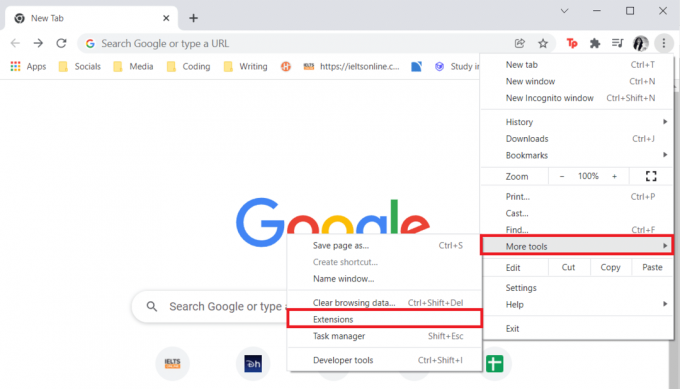
3. Interruttore Sopra il alternare per modalità sviluppatore come evidenziato nella foto sotto riportata.

4. Ora, fai clic su Aggiornare opzione per aggiornare tutte le estensioni.
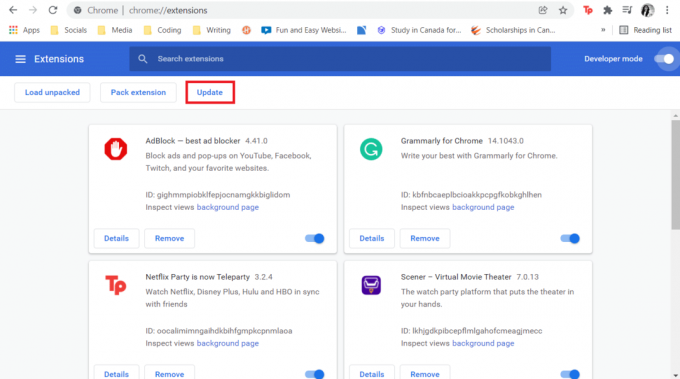
Rilancio Cromo una volta completato l'aggiornamento, quindi apri Twitch per vedere se la pubblicità è vietata. Se ciò non funziona, puoi provare ad aggiornare i tuoi elenchi di filtri.
Passaggio 2: aggiorna gli elenchi di filtri
Sebbene gli elenchi dei filtri vengano aggiornati automaticamente, puoi aggiornarli manualmente seguendo le istruzioni fornite di seguito.
1. Clicca sul Icona dell'estensione Adblock.
2. Quindi, vai al opzioni cliccando sul icona a forma di ingranaggio.
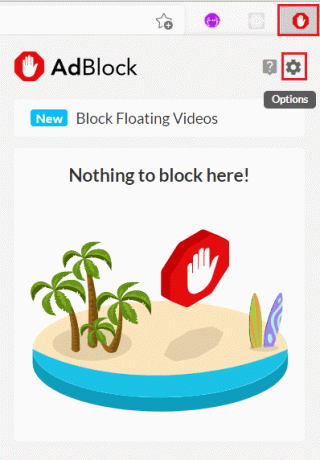
3. Ora, fai clic su Filtra elenchi dal riquadro di sinistra.
4. Infine, fare clic su aggiorna ora pulsante.
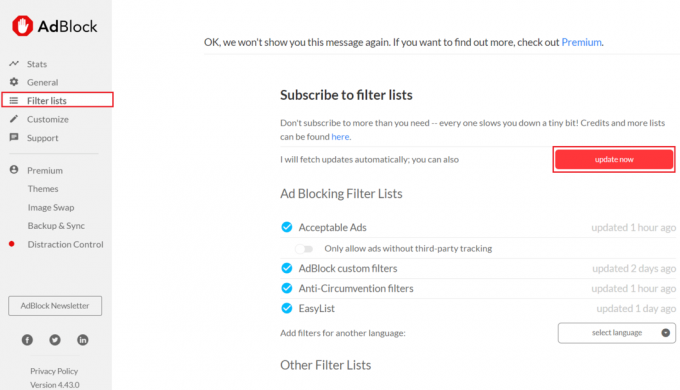
Leggi anche:Come bloccare gratuitamente gli annunci su Crunchyroll
Metodo 2: disabilita manualmente Twitch nelle impostazioni di AdBlock
Potrebbero esserci alcuni annunci abilitati per Twitch nelle impostazioni di AdBlock. Quindi, segui questi passaggi per disabilitare Twitch nelle impostazioni di AdBlock per correggere AdBlock che non funziona su Twitch problema.
1. Nel tuo browser web, fai clic su Icona dell'estensione Adblock.
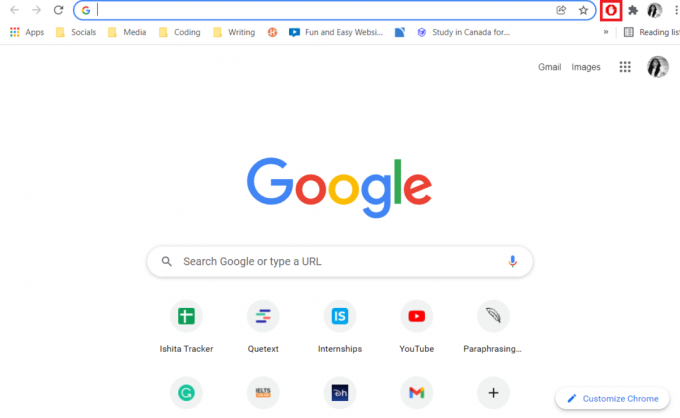
2. Quindi, fare clic su icona a forma di ingranaggio andare a Opzioni di impostazione del blocco annunci.

3. Vai al Generale menu nelle Impostazioni Adblock.
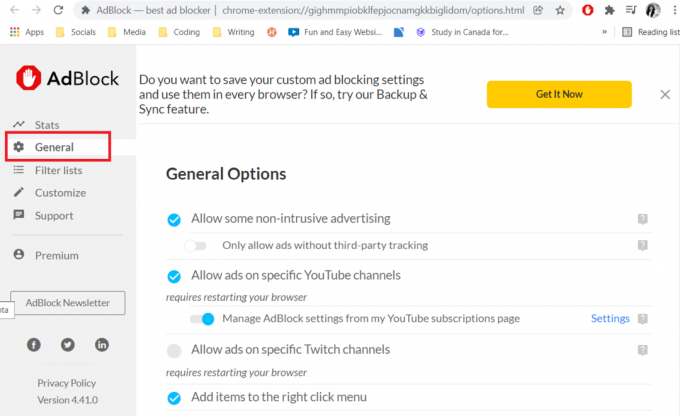
Successivamente, scoprirai diverse scelte generiche.
4. Ora sotto il Opzioni generali, cerca l'opzione Consenti annunci su canali Twitch specifici e deselezionalo.

5. Infine, riavvia il browser.
Metodo 3: modifica manualmente i filtri AdBlock
Un'altra opzione per correggere Adblock che non funziona su Twitch è vietare o bloccare completamente gli annunci pubblicitari di Twitch aggiungendo manualmente i filtri AdBlock. Ecco i passaggi per farlo.
1. Apri il tuo browser web e vai su Impostazioni di blocco degli annunci come mostrato.

2. Clicca sul personalizzare opzione nel riquadro di sinistra.

3. Qui nel Personalizza AdBlock sezione, individuare e fare clic su Modificare pulsante accanto a Modifica manualmente i filtri.

4. Quindi, aggiungi quanto segue collegamenti e fare clic su Salva pulsante.
www.twitch.tv##.js-player-ad-overlay.player-ad-overlaywww.twitch.tv##.player-ad-overlay.player-overlayhttps://imasdk.googleapis.com/js/sdkloader/ima3.jsR/ https://imasdk.googleapis.com/js/sdkloader/ima3.js
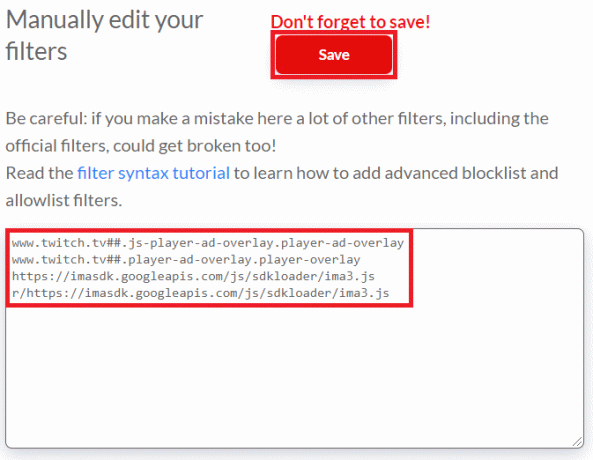
5. Ora vai a Contrazione e vedere se il problema è stato risolto; in caso contrario, passare al rimedio successivo.
Leggi anche:Guida per scaricare i VOD di Twitch
Metodo 4: modifica le impostazioni di AdBlock
AdBlock ha una funzione per consentire alcuni annunci sui siti Web. Questa è una funzionalità fantastica, ma potrebbe essere il motivo per cui il tuo AdBlock non funziona con il problema di Twitch. Quindi, segui i passaggi elencati di seguito per modificare le impostazioni di AdBlock.
1. Avvia il tuo browser web e fai clic su Icona dell'estensione AdBlock.

2. Qui, nel Blocco annunci pop-up dell'estensione, fare clic su icona a forma di ingranaggio per andare alle impostazioni.
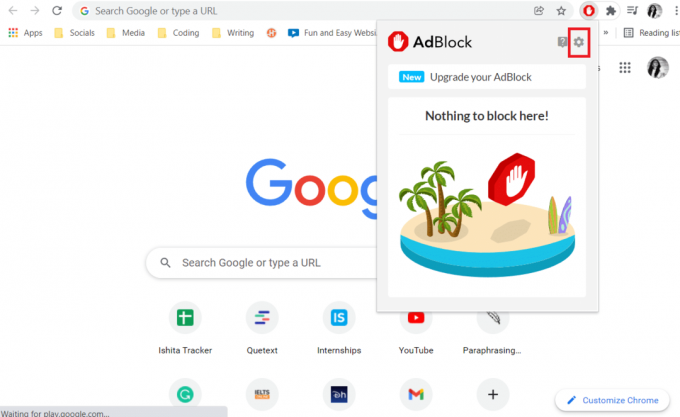
3. Quindi, fare clic su Generale opzione di menu nel riquadro di sinistra.

4. Ora, deseleziona e cambia Spento il alternare per tutti opzioni mostrato nel Opzioni generali sezione.
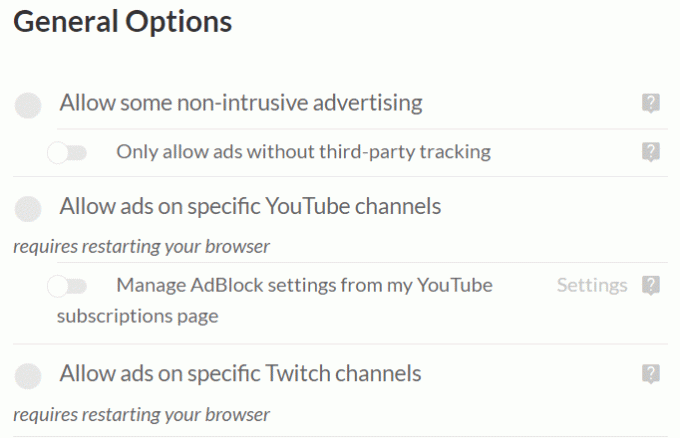
5. Infine, riavvia il browser.
Metodo 5: rimuovi altre estensioni AdBlock
Potresti pensare che l'installazione di più estensioni AdBlock sia vantaggiosa, ma sfortunatamente è inefficace. Ciò potrebbe creare bug ed errori nel tuo browser web. Quindi segui i passaggi indicati per rimuovere altre estensioni AdBlock e usa solo una di esse per correggere AdBlock che non funziona su Twitch problema.
1. Apri il tuo browser web (es. Cromo) e fare clic su icona a tre punti e seleziona il Più strumenti opzione.
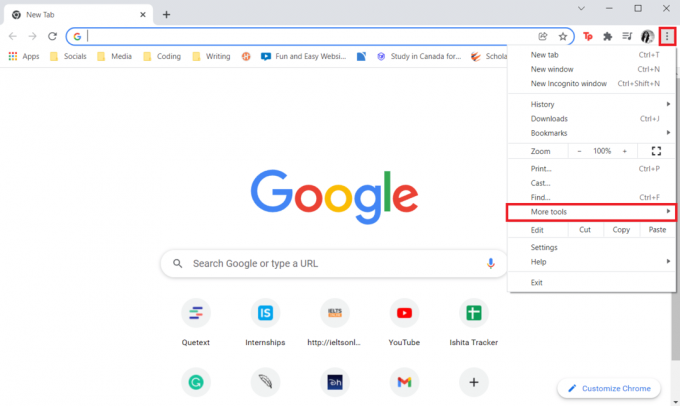
2. Quindi, seleziona il Estensioni opzione.

3. Ora, fai clic su Rimuovere opzione per altre estensioni Adblock.

4. Riavvia il tuo browser e aperto Contrazione per vedere se il problema persiste.
Leggi anche:Come correggere l'errore di rete 2000 su Twitch
Metodo 6: reinstallare l'estensione AdBlock
Se nient'altro ha funzionato finora, rimuovere e quindi reinstallare l'estensione potrebbe essere la risposta. È possibile utilizzare le istruzioni fornite dal browser e dal software di blocco degli annunci per procedere. I passaggi per risolvere AdBlock che non funziona su Twitch sono i seguenti:
1. Lanciare Cromo e fare clic su icona a tre punti quindi, passa il mouse sopra Più strumenti.

2. Qui, seleziona Estensioni dal sottomenu.
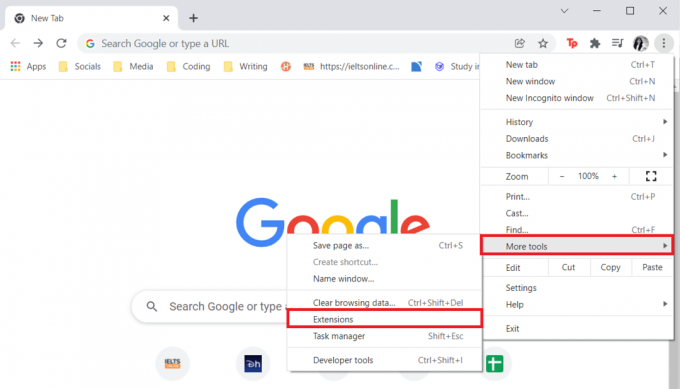
3. Quindi, fare clic su Rimuovere opzione nel Blocco annunci estensione come evidenziato nella foto sotto.
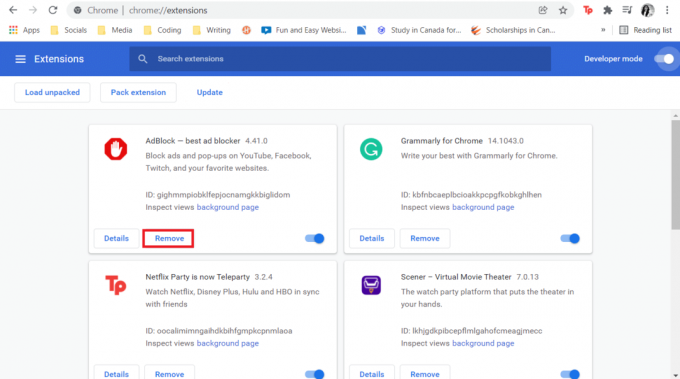
4. Ora vai al tuo negozio web del browser (per esempio. Il negozio online di Chrome) e cercare il blocco per annunci pubblicitari.
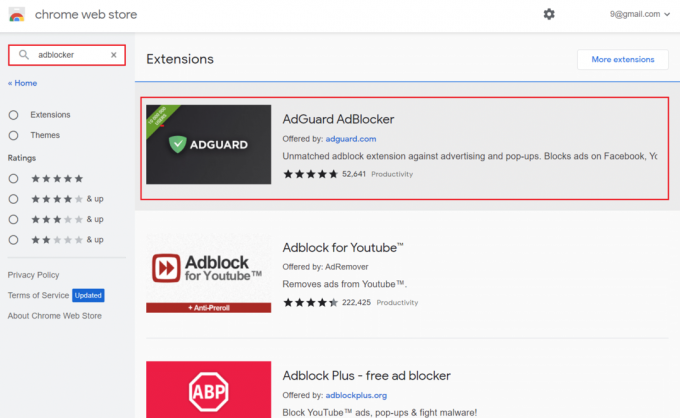
5. Qui seleziona il miglior Adblock con a valutazione più alta e fare clic su Aggiungi a Chrome pulsante per installarlo.
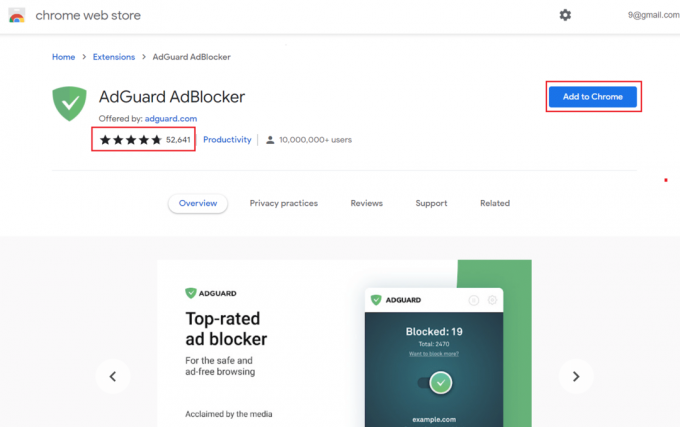
Metodo 7: utilizza un altro browser Web o un'estensione AdBlock
È ipotizzabile che il problema riguardi il blocco degli annunci se gli annunci vengono ancora visualizzati su Twitch. Il tuo ad blocker potrebbe non essere in grado di tenere il passo con i continui aggiornamenti di Twitch per affrontare le app di ad blocking. Quindi, il passaggio a un'altra estensione AdBlock potrebbe risolvere il problema di AdBlock che non funziona su Twitch.
Inoltre, potrebbero esserci problemi anche con il tuo browser poiché alcune estensioni di Twitch AdBlock potrebbero non essere disponibili. Prova a passare ad altri browser popolari come Firefox, Bordo se stai utilizzando Chrome e la particolare estensione AdBlock non è disponibile in esso e viceversa.
Leggi anche:6 modi per correggere il codice di errore Netflix M7121-1331-P7
Metodo 8: passa alla modalità Twitch Turbo
Twitch introduce alcuni meccanismi che impediscono il funzionamento di determinati blocchi pubblicitari aggiornando continuamente il sito Web o l'app. Quindi, questo potrebbe essere il motivo per cui AdBlock non funziona su Twitch anche se hai provato tutti i metodi possibili sopra menzionati.
Quindi, abbonandosi a Twitch Turbo la modalità potrebbe essere la scelta migliore per te. Ha molte funzionalità, inclusa la visione senza pubblicità. Segui questi passaggi per passare a Twitch Turbo.
1. Passa a Twitch Turbopagina di abbonamento.
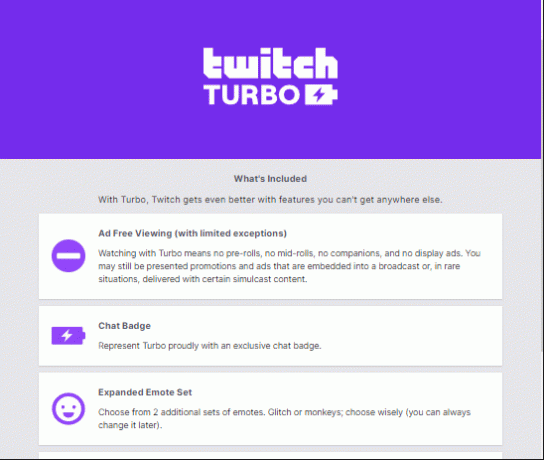
2. Clicca sul sottoscrivi pulsante.
Nota: I costi di abbonamento $8.99 al mese
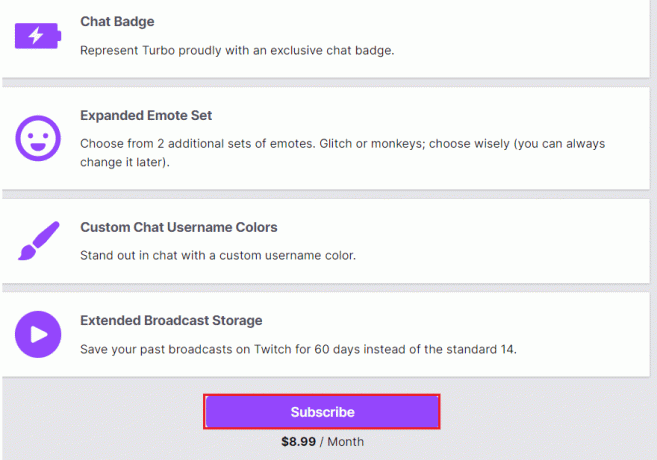
Domande frequenti (FAQ)
Q1. Perché il mio AdBlock non funziona su Twitch?
Ans. Assicurati che gli elenchi di estensioni di Adblock siano aggiornati. Quindi scegli Altri strumenti, seguito da Estensioni. Selezionare Modalità sviluppatore dal menu di destra. Clicca il Aggiornare pulsante per aggiornare le estensioni e gli elenchi. Riavvia Chrome e poi apri Contrazione per verificare se la pubblicità è vietata.
Q2. Qual è il modo migliore per bloccare la pubblicità su Twitch?
Ans. Gli annunci Twitch possono essere facilmente bloccati Blocco annunci. Questo Adblocker per Contrazione può essere utilizzato anche per impedire la pubblicità pop-up su altri siti web. Tutti i principali browser, inclusi Cromo, Firefox, Bordo, Safari sono supportati da Blocco annunci.
Q3. È contro la legge usare Adblock?
Ans. In sintesi, hai il diritto di bloccare gli annunci pubblicitari, ma è vietato interferire con la capacità dell'editore di fornire o limitare i contenuti protetti da copyright in un modo da lui approvato.
Q4. Qual è il miglior Adblock per Twitch?
Ans. Su Twitch, è noto che le seguenti estensioni fungono da blocco degli annunci:
- Blocco annunci
- AdGuard
- StopTutti gli annunci
- Ublock
- Origine Ublock
- Adblock Plus
Consigliato:
- Come bloccare righe e colonne in Excel
- Come verificare quanta VRAM ho su Windows 10
- Correggi Oops Qualcosa è andato storto su YouTube Error
- 16 migliori estensioni per il blocco degli annunci per Chrome
Ci auguriamo che queste informazioni siano state utili e che tu sia stato in grado di risolverle AdBlock non funziona su Twitch problema. Se hai domande o commenti su questo articolo o se vuoi contattarci in merito ad altri migliori AdBlock per Twitch, lasciali nella sezione commenti qui sotto.



